Jednostavan i brz vodič za root-anje Androida

Nakon što rootate svoj Android telefon, imate potpuni pristup sustavu i možete pokretati mnoge vrste aplikacija koje zahtijevaju root pristup.
Nije veliki zadatak odvojiti pogled od zaslona računala i vidjeti koju obavijest imate na telefonu. Ali, morate priznati da vas to odbacuje i na kraju gubite tok misli.
Biti u mogućnosti vidjeti svoje Android obavijesti na računalu sa sustavom Windows puno je bolje. Možete brzo vidjeti je li obavijest vrijedna vaše pažnje ili ne i odlučiti hoćete li podići telefon ili ne.
PushBullet postoji već neko vrijeme, i to zato što obavlja posao. Imate mogućnost instaliranja proširenja Pushbullet za Chrome ili instaliranja aplikacije za Windows .
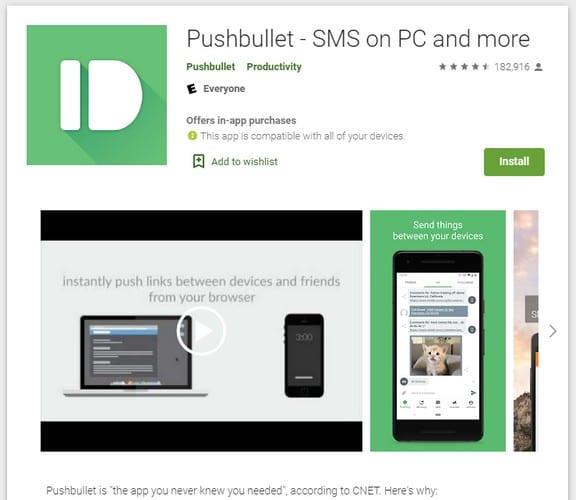
Nakon što instalirate PushBullet na svoje računalo, morat ćete instalirati PushBullet na svoj Android uređaj . Nakon što ga instalirate i na računalo i na Android uređaj, PushBullet će vam dati mogućnost slanja tekstualnih datoteka (kao probno pokretanje) s vašeg računala na vaš Android uređaj, zajedno s drugim uputama na zaslonu.
Nije obavezno, ako ne želite ništa slati, uvijek možete kliknuti na opciju preskočiti pri dnu. PushBullet će vas obavijestiti o svemu što trebate učiniti na svom Windows računalu kako biste ga pokrenuli i pokrenuli.
U aplikaciji Pushbullet za Android provjerite jeste li omogućili zrcaljenje obavijesti. Da biste ga uključili, otvorite aplikaciju i dodirnite karticu Zrcaljenje pri dnu. Uključite opciju Notification Mirroring i spremni ste.

Kad god dobijete obavijest na svom Android uređaju, vidjet ćete skočni prozor na vašem Windows računalu s opcijom da je odbacite ili odgovorite. Prozor je dovoljno velik, tako da se ne morate mučiti čitajući što piše u obavijesti.
Ako ste ga odbacili, ali ste spremni odgovoriti, kliknite na proširenje za Chrome. Kada se pojavi prozor PushBullet, kliknite na opciju Obavijesti na dnu.
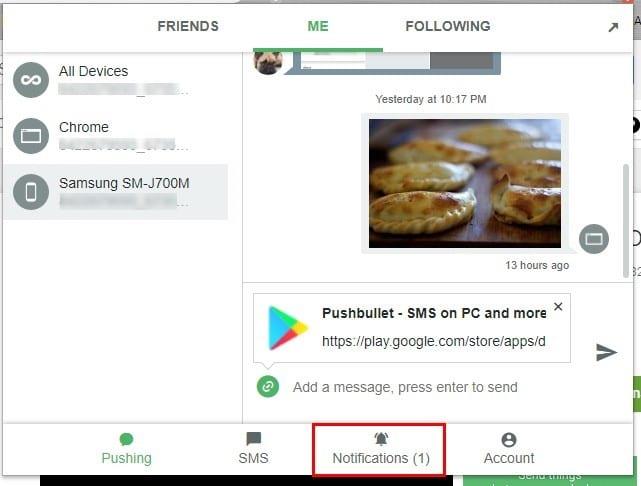
Nakon što kliknete na gumb za odgovor na obavijest, pojavit će se novi prozor koji će vam omogućiti da odgovorite.
Ako u bilo kojem trenutku želite poslati testnu obavijest kako biste bili sigurni da sve radi ispravno, otvorite aplikaciju za Android i idite na karticu Zrcaljenje. Prijeđite prstom do dna i dodirnite Pošalji testnu obavijest.
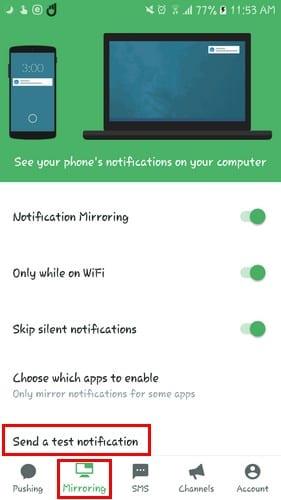
Obavijest koju vidite na svom Windows računalu jasno će reći da je to samo testna obavijest.
Također, desnim klikom na sliku ili isticanjem teksta sada ćete vidjeti opciju slanja tog sadržaja na svoj telefon putem PushBulleta.
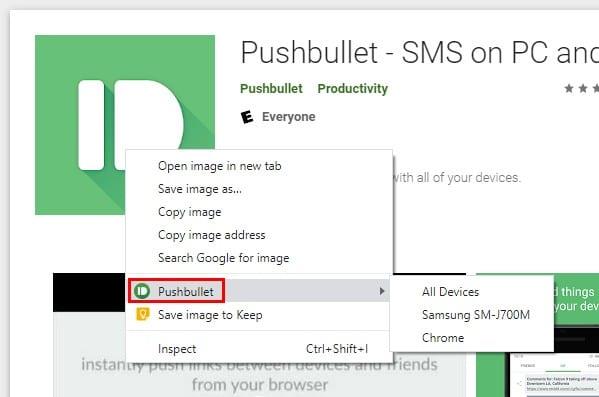
Kao i većina besplatnih računa, ne dobivate uvijek sve opcije koje želite. Ako želite izvući više od PushBulleta, uvijek možete ići na Pro. Uz Pro verziju plaćate 3,33 USD godišnje ili 4,99 USD mjesečno.
Dobivate opcije kao što su:
Ovo su opcije koje nećete pronaći u besplatnoj verziji. Dakle, ako mislite da vam trebaju ovi dodaci, sve što trebate učiniti je otići na Pro.
Zahvaljujući PushBulletu, nećete ostati u znatiželji da li je vrijedno provjeriti je li ta obavijest vrijedna vaše pažnje. Ako odlučite isprobati PushBullet, ne zaboravite mi reći što mislite o njemu u komentarima ispod.
Nakon što rootate svoj Android telefon, imate potpuni pristup sustavu i možete pokretati mnoge vrste aplikacija koje zahtijevaju root pristup.
Tipke na vašem Android telefonu ne služe samo za podešavanje glasnoće ili buđenje zaslona. Uz nekoliko jednostavnih podešavanja, mogu postati prečaci za brzo fotografiranje, preskakanje pjesama, pokretanje aplikacija ili čak aktiviranje značajki za hitne slučajeve.
Ako ste ostavili laptop na poslu i imate hitan izvještaj koji trebate poslati šefu, što biste trebali učiniti? Upotrijebiti svoj pametni telefon. Još sofisticiranije, pretvorite svoj telefon u računalo kako biste lakše obavljali više zadataka istovremeno.
Android 16 ima widgete za zaključani zaslon koje vam omogućuju promjenu zaključanog zaslona po želji, što ga čini mnogo korisnijim.
Android način rada Slika u slici pomoći će vam da smanjite videozapis i gledate ga u načinu rada slika u slici, gledajući videozapis u drugom sučelju kako biste mogli raditi i druge stvari.
Uređivanje videa na Androidu postat će jednostavno zahvaljujući najboljim aplikacijama i softveru za uređivanje videa koje navodimo u ovom članku. Pobrinite se da ćete imati prekrasne, čarobne i elegantne fotografije za dijeljenje s prijateljima na Facebooku ili Instagramu.
Android Debug Bridge (ADB) je moćan i svestran alat koji vam omogućuje mnoge stvari poput pronalaženja logova, instaliranja i deinstaliranja aplikacija, prijenosa datoteka, rootanja i flashanja prilagođenih ROM-ova te stvaranja sigurnosnih kopija uređaja.
S aplikacijama s automatskim klikom. Nećete morati puno raditi prilikom igranja igara, korištenja aplikacija ili zadataka dostupnih na uređaju.
Iako ne postoji čarobno rješenje, male promjene u načinu punjenja, korištenja i pohranjivanja uređaja mogu uvelike usporiti trošenje baterije.
Telefon koji mnogi ljudi trenutno vole je OnePlus 13, jer osim vrhunskog hardvera, posjeduje i značajku koja postoji već desetljećima: infracrveni senzor (IR Blaster).







